일상 생활에서 많은 경우에 Microsoft Word 템플릿이 필요할 수 있습니다. 예를 들어, 일자리를 구할 때 이력서 나 CV Word 템플릿이 필요합니다. 새로운 사업을 시작할 때 초대 카드가 필요합니다. 작업을보다 전문적으로 보이게하는 데 도움이되는 수천 가지 종류의 Word 서식 파일이 있습니다.
이 게시물에서는 멋진 Microsoft Word 템플릿 리소스를 소개하고 Word 템플릿을 만들고 편집하는 방법을 보여줍니다.
부품 1. Microsoft Word 템플릿 리소스
Microsoft Word 템플릿을 찾고 있다면 다양한 Word 템플릿을 제공하는 다음 웹 사이트를 놓치고 싶지 않습니다.
Office Word Templates
Microsoft 공식 웹 사이트에서 무료 Word 템플릿을 얻는 것이 더 좋을 수 있습니까? Microsoft에서 제공하는 무료 Word 서식 파일에는 각각 예쁜 디자인의 이력서, 우정 카드, 달력, 초대장, 판매 전단지, 브로셔, 생일 카드 등이 있습니다.
Office 공식 웹 사이트에서 원하는 Word 템플릿을 찾으면 클릭하고 "다운로드"를 선택하여 로컬 장치에 저장합니다. 그런 다음 나중에 Microsoft Word에서 사용하거나 편집 할 수 있습니다.
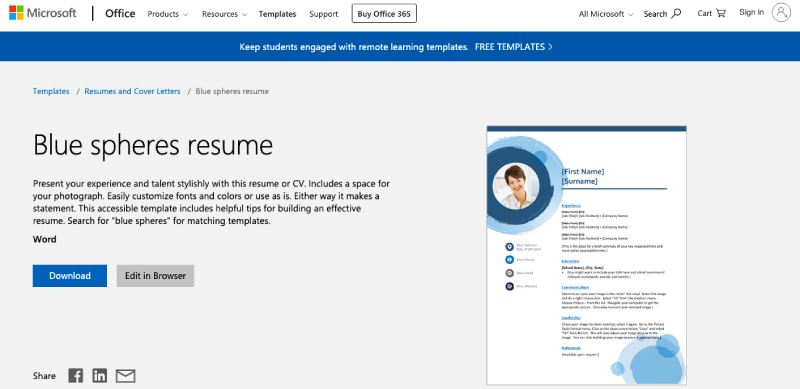
SmileTemplates
SmileTemplates는 세계에서 가장 큰 PowerPoint 템플릿 모음입니다. 웹 사이트는 비즈니스, 자연, 학교, 의료, 법률, 과학, 스포츠, 어린이 등 다양한 템플릿을 제공합니다. 카탈로그에는 60 개 이상의 테마가 있습니다. 또한 사용자에게 수백 개의 무료 Word 템플릿을 제공합니다. 그들은 모두 매우 아름답고 실용적입니다.
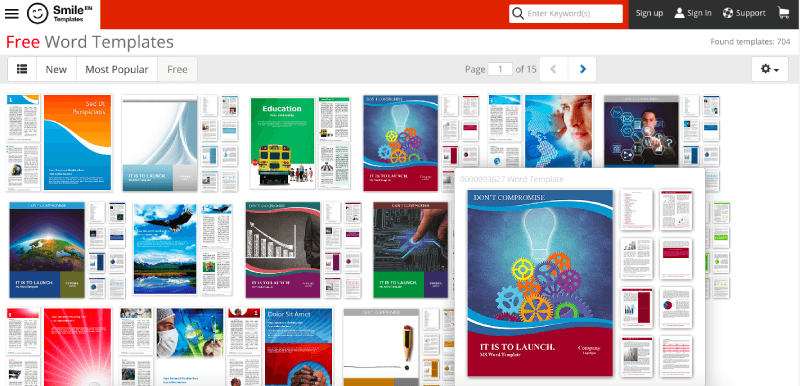
TEMPLATE.NET
TEMPLATE.NET은 사용자가 사용, 수정 및 편집 할 수 있도록 준비된 맞춤형 Word 템플릿을 제공하는 웹 사이트입니다. 이 웹 사이트에서는 무료 및 프로 템플릿을 모두 사용할 수 있습니다. 초대장 템플릿, 제품 카탈로그 템플릿, 이력서 템플릿, 비즈니스 제안 템플릿, 전단지 템플릿, VIP 멤버십 카드 템플릿 등에서 Word 템플릿을 찾을 수 있습니다.
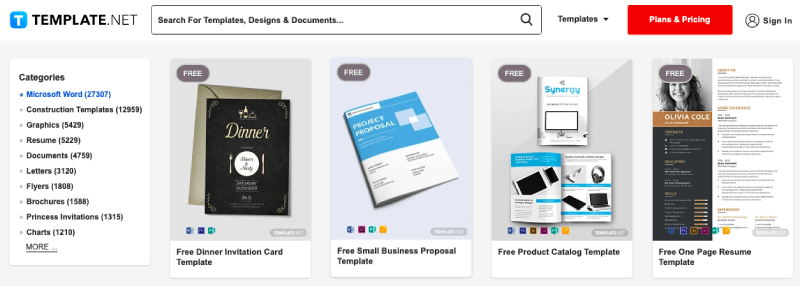
부품 2. Word에서 템플릿을 만드는 방법
원하는 Word 템플릿을 찾을 수 없습니까? 걱정하지 마세요. 사용자 지정 Microsoft Word 템플릿을 쉽게 만들 수 있습니다. 방법은 다음과 같습니다.
1 단계. Microsoft Office 에서 비어있는 새 Word 문서를 엽니 다.
2 단계. 글꼴, 단락 형식, 여백, 스타일, 페이지 레이아웃 등을 설정합니다.

3 단계. 템플릿에 제목과 부제를 추가합니다. "WordArt"도구로 제목을 사용자 지정할 수 있습니다.
4 단계. 템플릿에 사진을 삽입합니다. 상단 메뉴 표시 줄의 "삽입"탭으로 이동하고 보조 메뉴에서 "그림"을 선택합니다. 그런 다음 삽입 할 로컬 사진 라이브러리의 템플릿에 넣을 이미지를 선택합니다.
단계 5. Word 템플릿을 풍부하게하기 위해 원하는 다른 항목을 입력합니다.
6 단계. Word 템플릿을 저장합니다. Microsoft Word의 버전에 따라 다릅니다.
Microsoft 2010에서
"파일"메뉴로 이동하여 "다른 이름으로 저장"을 선택한 다음 템플릿을 저장할 위치를 선택하십시오. 새 대화 상자가 열립니다. 템플릿 이름을 지정하고 "파일 형식"에 대해 "단어 템플릿 (* .dotx)"옵션을 선택하십시오.
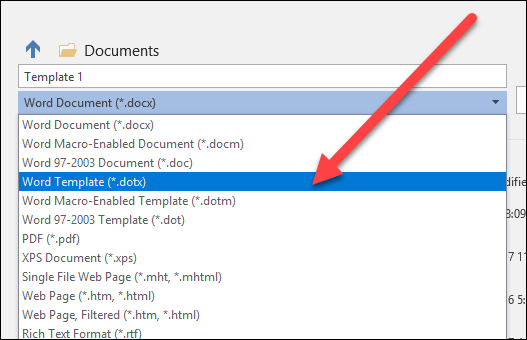
Microsoft 2013 이상 버전
"파일"탭을 열고 "다른 이름으로 저장"> "이 PC"를 클릭 한 다음 파일을 저장할 위치를 선택하십시오. "파일 형식"옵션에서 출력 형식으로 "Word 문서 (* docx)"를 선택합니다. 그런 다음 "저장"을 클릭하십시오.

부품 3. . Microsoft Word 템플릿을 수정하는 방법
방금 저장 한 Word 템플릿을 열면 원하는대로 수정할 수 있습니다.
1 단계. Microsoft Word를 열고 "파일"> "새로 만들기"로 이동합니다. 인터페이스의 오른쪽 열에서 '개인'을 선택하면 생성 한 맞춤 템플릿이 표시됩니다. 그것을 열려면 클릭하십시오. 또는 방금 저장 한 파일에서 Word 템플릿을 두 번 클릭 할 수 있습니다.
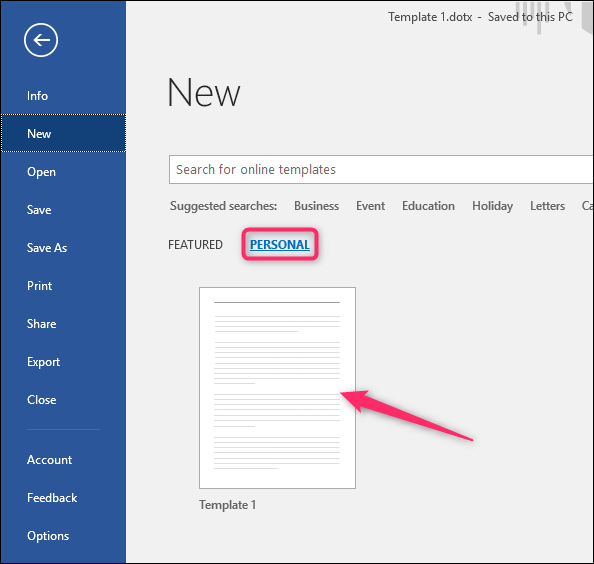
2 단계. 이제 템플릿을 기반으로 새 문서를 만들 수 있습니다. Word 템플릿에서 원하는 것을 편집하거나 삽입하십시오.
3 단계. 문서를 저장합니다. "파일"> "다른 이름으로 저장"> "WordWord 문서 (* docx)"로 이동하여 저장할 위치를 선택하십시오.
부품 4. 무료 단어 이력서 템플릿 리소스
좋은 이력서 템플릿은 꿈의 직업을 얻을 수있는 열쇠 중 하나입니다. 무료로 멋진 이력서 템플릿을 찾는 데 어려움이 있습니까? 여기에서는 무료 Word 이력서 템플릿을 다운로드 할 수있는 목록을 보여 드리겠습니다.
Microsoft 이력서 템플릿
Microsoft Word 자체에 구직자를위한 무료 이력서 템플릿이 많이 있다는 것은 의심의 여지가 없습니다. 여기에서 수백 개의 현대적이고 깔끔하며 아름다운 이력서 템플릿 중에서 선택할 수 있습니다. 또한 관심을 가질만한 커버 레터가 많이 있습니다.
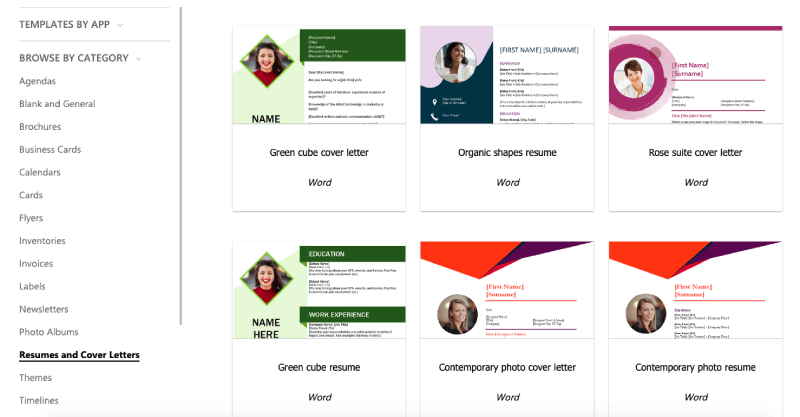
Resume.io
Resume.io 는 일자리를 얻은 이력서 템플릿을 찾을 때 정확히 필요한 것입니다. Resume.io 제공하는 Word 이력서 템플릿은 고용 관리자가 좋아할 정확한 "이력서 규칙"을 따릅니다. 이 웹 사이트에서 이력서 템플릿을 사용하면 구직 여정에서 눈에 띄게 될 것입니다.
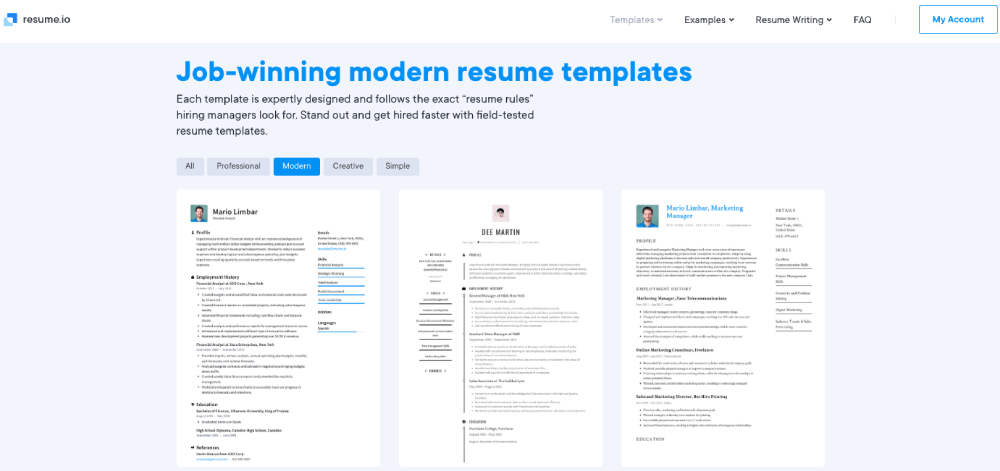
Freesumes
Freesumes 는 놓칠 수없는 전문적인 이력서 템플릿 디자인입니다. 구직자들이 이력서의 그래픽 디자인을 완성 할 수 있도록 돕는 사명으로 Freesumes 는 아름답고 전문적이며 무료 Word 이력서 템플릿의 거대한 데이터베이스를 지속적으로 제공하고 있습니다.
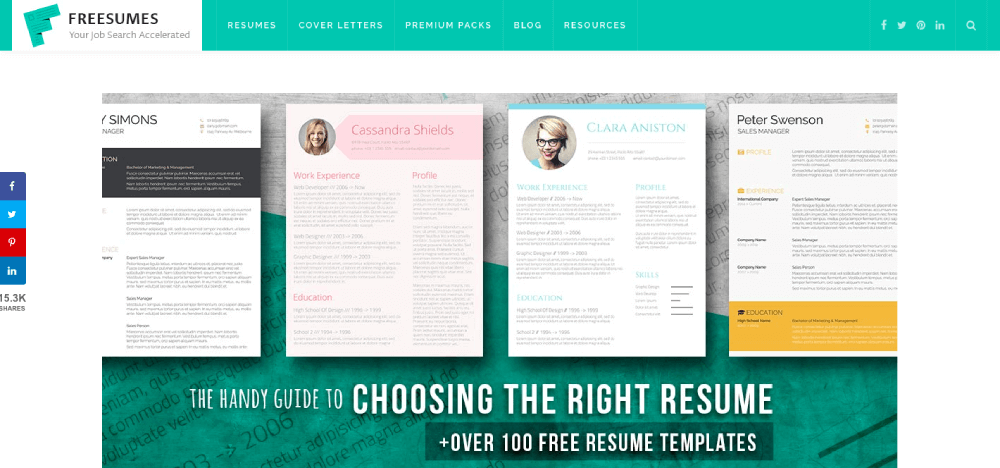
이 글이 도움 되었나요? 의견을 보내 주셔서 감사합니다!
예 또는 아니
































논평